excel怎么进行不连续填充
1、首先,我们就以下面这个表格进行举例,进行学习。
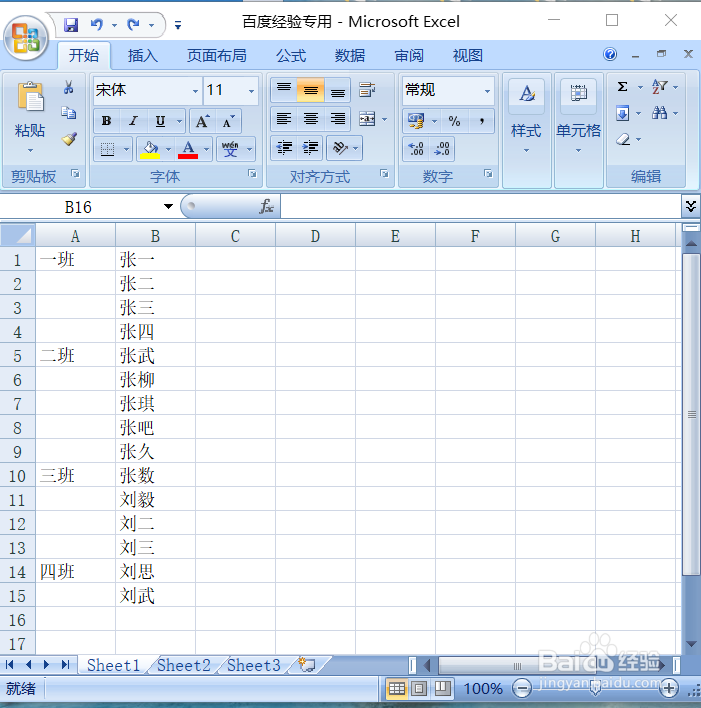
2、我们用鼠标左键将第一列选中,就像下图这样。
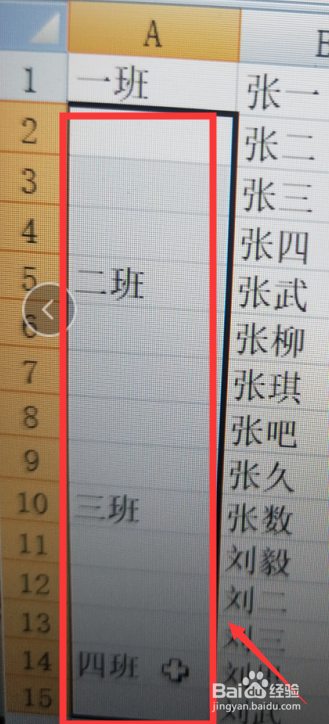
3、之后同时按住“cral+g“,两个按键,就会出现这个“定位“。
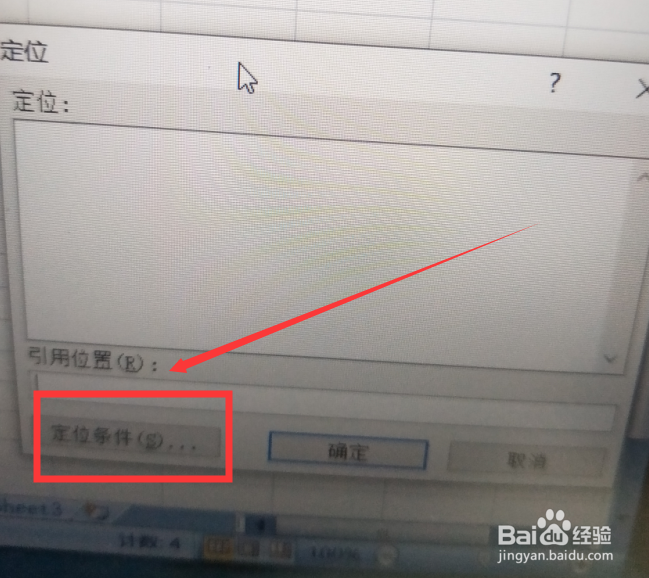
4、在定位条件里,选中“空置“,就会出现这个表格空白处被选中。
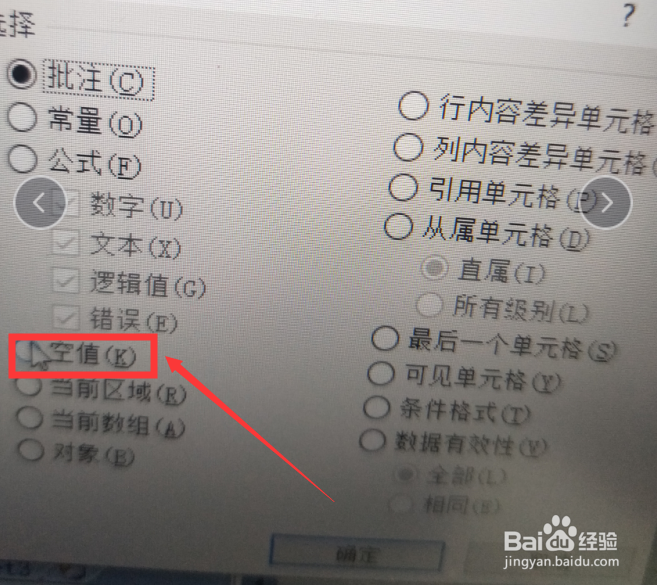
5、之后在第二行输入“=A1“。
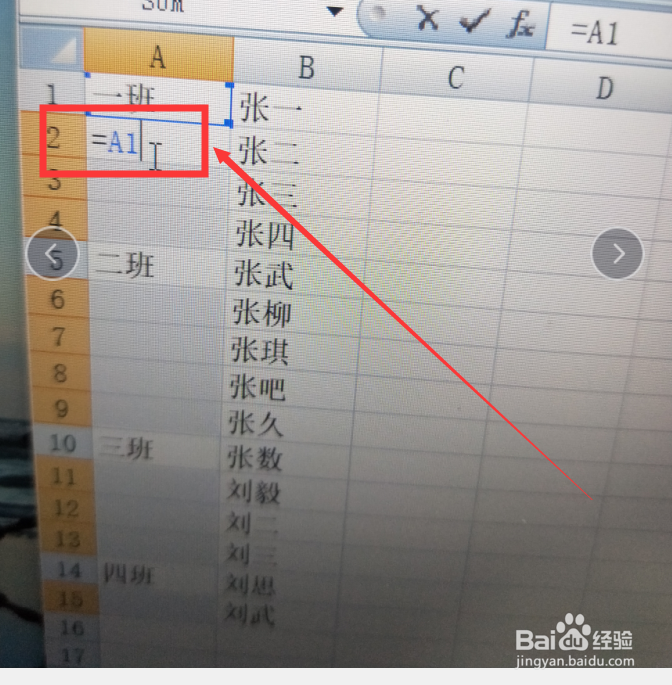
6、之后“Ctrl+回车“键。就可以了,是不是很简单,你学会了吗?

1、首先,我们就以下面这个表格进行举例,进行学习。
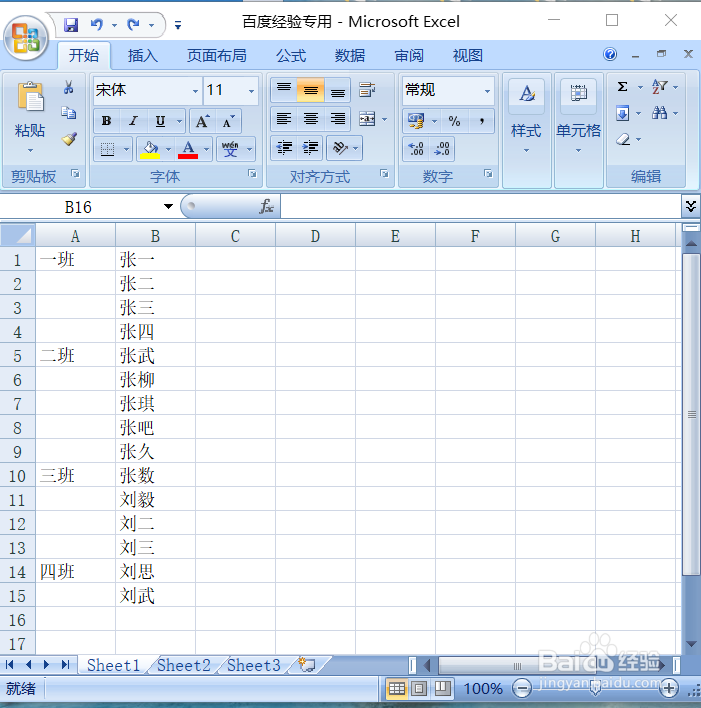
2、我们用鼠标左键将第一列选中,就像下图这样。
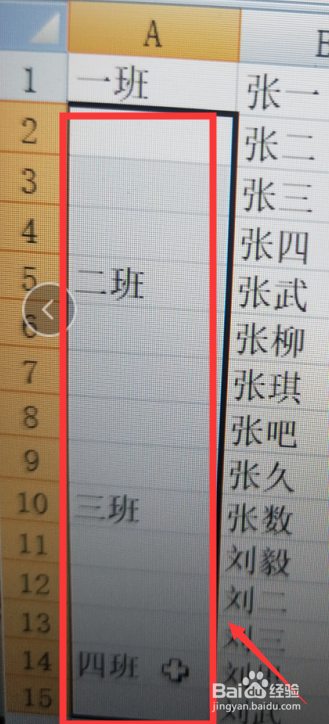
3、之后同时按住“cral+g“,两个按键,就会出现这个“定位“。
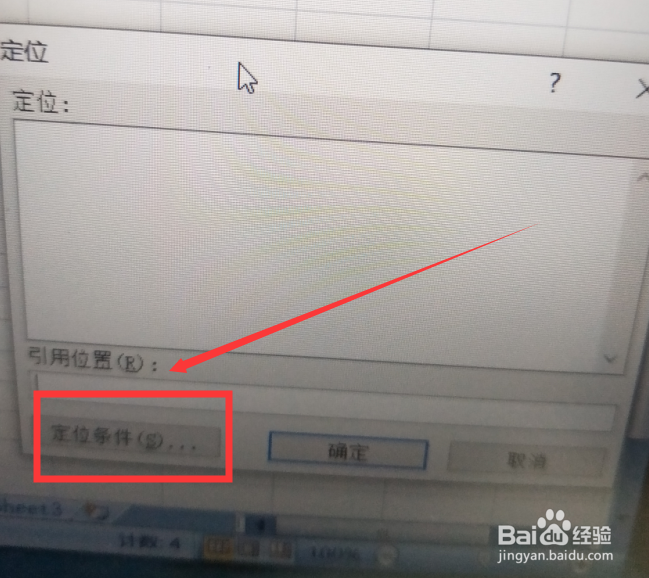
4、在定位条件里,选中“空置“,就会出现这个表格空白处被选中。
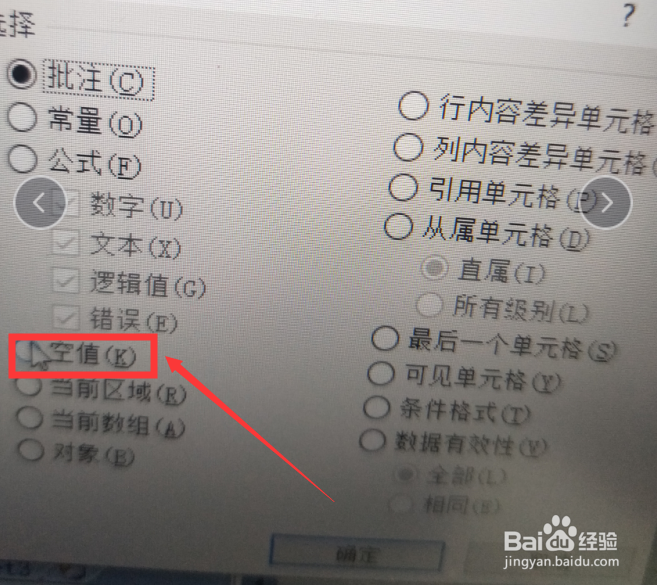
5、之后在第二行输入“=A1“。
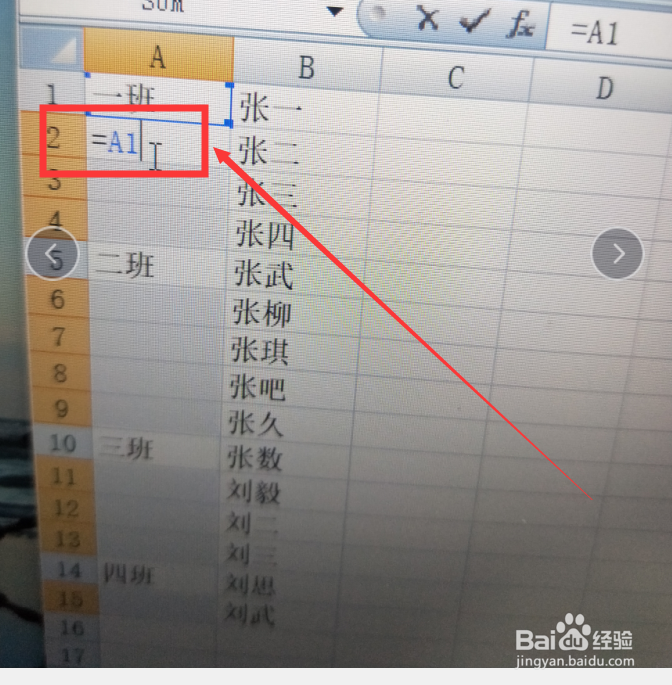
6、之后“Ctrl+回车“键。就可以了,是不是很简单,你学会了吗?
